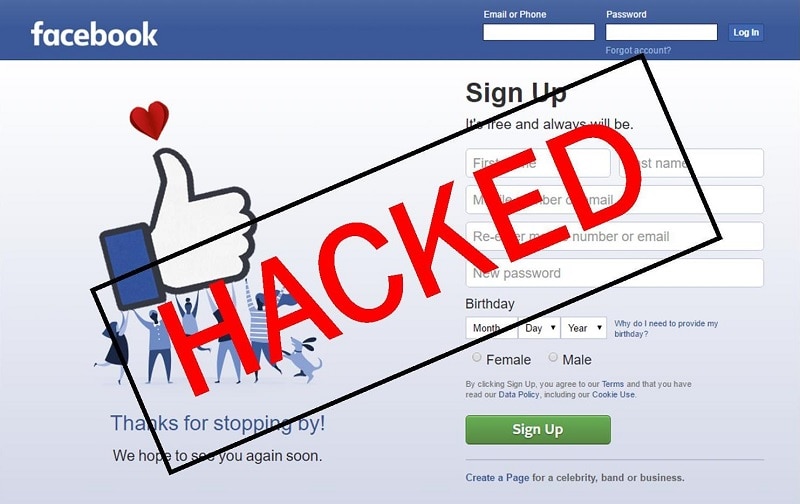C'est l'endroit idéal pour savoir comment installer Snapchat sur Mac. N'étant pas officiellement disponible sur le Mac App Store, Snapchat propose différentes méthodes d'utilisation sur Mac. Ces méthodes peuvent être fiables ou non. Cependant, les méthodes non fiables ne vous mèneront nulle part. Nous souhaitons donc recommander à nos lecteurs des méthodes simples.
Avant de vous plonger dans cet article, jetons un coup d'œil rapide à quelques informations intéressantes sur Snapchat !
- Snap Camera : Snap Camera de Snapchat est officiellement disponible pour les utilisateurs Mac dans différentes applications.
- Disponibilité future : De nombreuses marques à succès, dont Snapchat, Microsoft et Apple, ont déjà annoncé le lancement prochain de leurs applications sur le Mac App Store.
- Snapchat sur Mac : Les utilisateurs sont actuellement obsédés par deux des applications les plus populaires pour utiliser Snapchat sur Mac : Snapchat pour le Web et BlueStacks.
Nous vous proposons un guide étape par étape pour chacune de ces deux méthodes. Alors, commençons !
Dans cet article
Partie 1 : Télécharger Snapchat sur Mac avec Snapchat pour Web
Le moyen le plus simple d'utiliser Snapchat sur Mac est d'utiliser Snapchat pour le Web. Cette version, accessible via un navigateur, vous permet d'accéder aux fonctionnalités de messagerie et d'appel vidéo de Snapchat directement depuis votre Mac. Elle est idéale pour ceux qui souhaitent utiliser Snapchat sans télécharger de logiciel supplémentaire. Voici comment utiliser Snapchat sur le Web :
- Étape 1 : Ouvrez votre navigateur
- Étape 2 : Accédez à Snapchat sur le Web
- Étape 3 : Connectez-vous à votre compte Snapchat
- Étape 4 : Commencez à utiliser Snapchat sur Mac

Partie 2 : Télécharger Snapchat sur Mac avec BlueStacks
Si vous préférez utiliser l'application Snapchat plutôt que la version web, vous pouvez la télécharger et l'exécuter avec un émulateur Android comme BlueStacks. BlueStacks est un émulateur Android conçu pour Windows et Mac, qui vous permet d'exécuter des applications Android sur votre ordinateur. En résumé, il crée un environnement Android virtuel sur votre Windows ou Mac, vous permettant de profiter pleinement des fonctionnalités de Snapchat. Voici comment utiliser Snapchat sur Mac avec BlueStacks :
- Étape 1 : Téléchargez l'émulateur Android BlueStacks
- Étape 2 : Recherchez Snapchat dans BlueStacks
- Étape 3 : Téléchargez Snapchat depuis le BlueStacks Store
- Étape 4 : Ouvrez Snapchat et utilisez-le sur Mac



Bonus : Maîtrisez l'art du montage vidéo avec Wondershare Filmora
Après avoir compris comment télécharger Snapchat sur Mac, il est essentiel de créer du contenu captivant pour ce réseau social. Pour cela, vous avez besoin d'un éditeur vidéo capable de peaufiner vos vidéos existantes grâce à ses fonctionnalités de post-production. Votre outil de montage doit également combiner des fonctionnalités de base et d'IA pour produire une vidéo parfaite. Pour répondre à tous vos besoins, Wondershare Filmora est un logiciel de montage de contenu tout-en-un.
Plus de fonctionnalités de Wondershare Filmora
1. Clips courts intelligents : Après avoir appris à utiliser Snap sur Mac, importez une vidéo et générez ses courts clips pour les publier dans une story Snapchat. Vous pouvez également coller l'URL de vidéos YouTube et les convertir en versions plus courtes. Filmora vous permet de traiter des fichiers jusqu'à 12 Go pour cette fonctionnalité.
2. Amélioration de la voix IA : Pour obtenir un son de qualité studio pour vos vidéos, utilisez cette fonctionnalité et améliorez la clarté de la voix. Cette fonctionnalité vous permet de régler la clarté de la voix pour supprimer le bruit de fond et la distorsion. De plus, l'embellissement de la voix peut être appliqué pour améliorer la profondeur et la résonance vocales.
3. Générateur d'autocollants IA : Si votre plateforme de médias sociaux ne propose pas l'autocollant souhaité, utilisez le générateur d'autocollants de Filmora. Cette fonctionnalité vous permet de générer un autocollant à partir de votre message texte. Après avoir appris à utiliser Snapchat sur Mac, vous pouvez choisir des autocollants 3D, croquis, vectoriels et bien d'autres pour vos vidéos.
4. Correction des couleurs : Si vous recherchez des options similaires, Filmora vous permet également d'ajuster manuellement les couleurs de vos vidéos. Profitez de plus de 40 préréglages de couleurs et modifiez l'apparence de vos vidéos. Vous pouvez également utiliser les LUT 3D ou importer des projets de couleurs LUT standard pour des visuels améliorés.
5. Animation de texte : Utilisez les modèles de texte intégrés et ajoutez un attrait visuel à votre contenu. Chaque modèle peut être personnalisé en modifiant ses propriétés de police. Cette plateforme propose une vaste gamme de modèles de texte aux styles spécifiques à la vidéo, notamment gothique, néon, cinéma, et bien plus encore.
6. Effets vidéo : Profitez de la bibliothèque de plus de 900 effets vidéo gratuits et ajoutez les filtres, autocollants, textes et effets sonores de votre choix. Ces effets intégrés vous permettent de créer des ambiances spécifiques au contenu pour votre public Snapchat. Après avoir appris à utiliser Snapchat sur Mac, utilisez les effets corporels et appliquez des filtres de beauté à votre visage.
FAQ sur l'utilisation de Snapchat sur Mac
-
L'utilisation de Snapchat sur Mac est-elle sûre ?
Oui, utiliser Snapchat sur Mac via le web ou BlueStacks est sûr, à condition de télécharger l'application depuis des sources officielles. Pour des raisons de sécurité, assurez-vous d'utiliser la dernière version du logiciel. -
Comment me connecter à Snapchat sur mon Mac ?
Vous ne pouvez vous connecter à Snapchat sur Mac qu'après l'avoir installé sur votre ordinateur. De plus, l'application Snapchat n'est pas officiellement disponible pour Mac. Vous devez donc d'abord télécharger l'émulateur Android, puis installer Snapchat depuis le Google Play Store via l'émulateur lui-même. -
Puis-je utiliser toutes les fonctionnalités de Snapchat sur le web ?
Bien que la plupart des fonctionnalités soient disponibles, certaines peuvent être limitées par rapport à l'application mobile. Par exemple, certains filtres et objectifs peuvent ne pas être accessibles sur la version web. -
Comment utiliser Snapchat sur mon Mac sans BlueStacks ?
Il n'existe pas d'émulateur Android plus performant que Nox Player si vous souhaitez remplacer BlueStacks. -
Nox est-il meilleur que BlueStacks ?
Ce sont tous deux des émulateurs Android et leurs avantages respectifs. Cependant, Nox est réputé pour être plus rapide et plus fluide que BlueStacks. Cependant, il n'est pas nécessaire de télécharger un logiciel comme Virtual Box sur BlueStacks. Chaque logiciel a ses avantages et ses inconvénients.
Conclusion
J'espère que vous savez comment télécharger Snapchat sur un Mac de différentes manières. Si vous ne pouvez pas résister à l'envie d'utiliser l'application Snapchat, vous devriez envisager d'utiliser l'un des émulateurs proposés. Consultez également la FAQ pour plus de détails.



 Sécurité 100 % vérifiée | Aucun abonnement requis | Aucun logiciel malveillant
Sécurité 100 % vérifiée | Aucun abonnement requis | Aucun logiciel malveillant